Evite abrir accidentalmente aplicaciones en Apple Watch. Un tutorial simple para ver a través como bloqueas la pantalla Apple Watch al contacto accidental, sin tener que cerrarlo.
Apple Watch son dispositivos verdaderamente inteligentes, que nos proporcionan mucha información útil. Desde el clima, entrenamiento, pulso, oxígeno y hasta calendar, toda esta información puede aparecer permanentemente en la pantalla. Sin embargo, es un problema cuando la pantalla se toca accidentalmente y las aplicaciones se abren sin nuestro permiso. Me pasó muchas veces que encontré las aplicaciones abiertas Calendar, Clima o Recordatorio en la pantalla Apple Watch.
Muchos propietarios Apple Watch Desconozco que estos relojes tengan una función por la cual la pantalla queda bloqueada al sumergirse. La función también se puede usar cuando no desea que se active ninguna aplicación en la pantalla cuando se toca accidentalmente.
como bloqueas la pantalla Apple Watch al contacto accidental - Bloqueo de agua
Pe Apple Watch en el Centro de Control hay una función cuyo ícono tiene una gota de agua. Esta función, Water Lock, te permite ver la información en la pantalla, pero la mantendrá bloqueada al tocarla o cuando el reloj esté sumergido. Además, esta función fue diseñada para nadar o bucear.

Cuando el modo Water Lock está activado, en la parte superior de la pantalla Apple Watch (Centro de notificaciones) aparece una gota de agua en el icono.
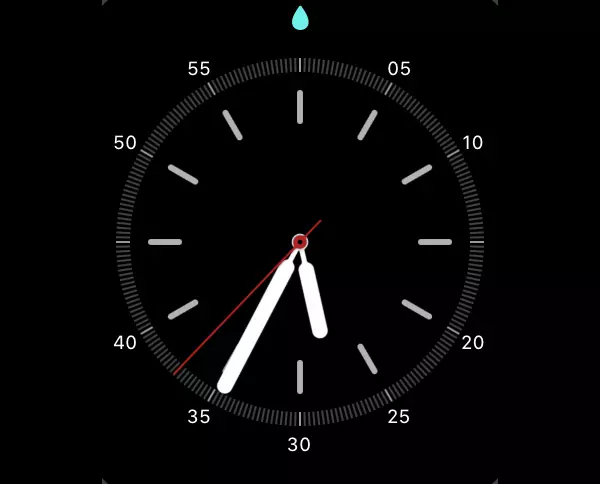
Cuando Water Lock está activado, la pantalla Apple Watch se abrirá cuando lo toques o cuando levantes la mano, pero no ejecutará ningún comando táctil. Así se bloquea la pantalla Apple Watch al contacto accidental.
Es un modo optimizado para bucear y nadar, pero también se puede usar cuando estás en la nieve o cuando limpias ropa de manga larga que puede abrir aplicaciones accidentalmente.
La desactivación de Water Lock se realiza presionando prolongadamente durante unos segundos un Digital Crown.
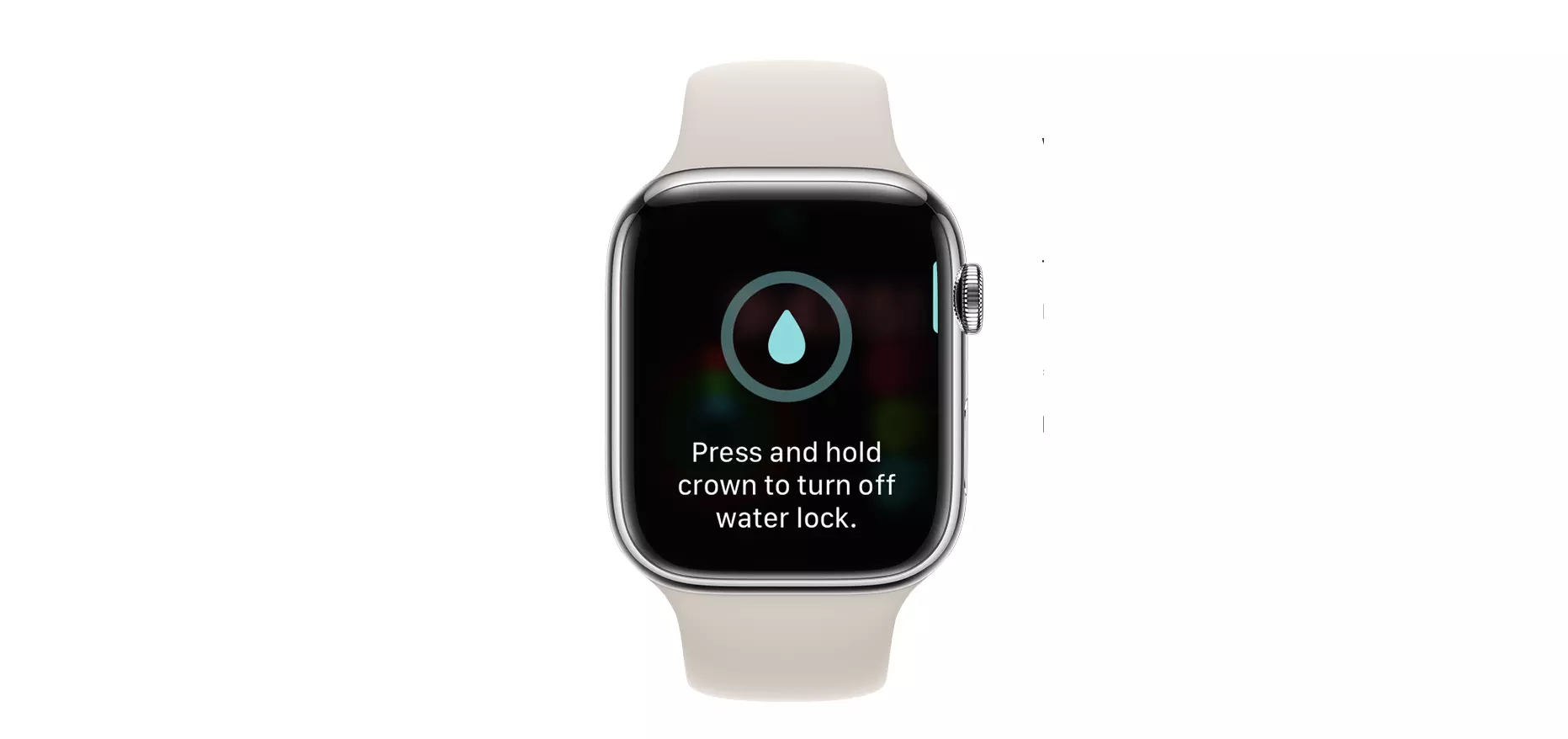
a los modelos Apple Watch cu watchOS 8 o versiones anteriores, la desactivación de Water Lock se realiza girando Digital Crown.
Durante la desactivación, Apple Watch emitirá sonidos y vibraciones. Estos tienen la función de eliminar el agua restante en los agujeros. Apple Watch.











